Для конвертирования изображения в текст существуют программы, которые гарантируют получение наилучшего результата. При конвертировании изображения в текст возникает множество проблем, с которыми можно столкнуться, если программа не на должном уровне. Конвертирование картинки в текст - это то, что высоко ценится пользователями, поскольку оно сокращает время и экономит его. Чтобы конвертировать изображение в текст, настоятельно рекомендуется поискать программу, которая легко выполняет эти функции - Wondershare PDFelement - Редактор PDF-файлов.

![]() Работает на основе ИИ
Работает на основе ИИ
Конвертирование изображения в текст с помощью PDFelement
В связи с этим вам необходимо выполнить следующие действия. Пользователям также рекомендуется выполнять эти действия, следуя той же методологии. Это связано с тем, что PDFelement может выполнять один и тот же процесс несколькими различными способами.
Шаг 1. Откройте картинку
Перетащите изображение в главный интерфейс программы после его открытия. Это самый простой способ убедиться, что файл импортирован в программу. Существует несколько различных способов открытия файлов, среди которых этот - самый простой.

Шаг 2. Выполните распознавание текста
Нажмите кнопку "Инструмент" > "Распознавание текста", выберите опцию "Сканировать в редактируемый текст" и нажмите кнопку "Изменить язык", чтобы выбрать правильный язык содержимого вашего изображения для выполнения распознавания.

Шаг 3. Превратите картинку в текст
Нажмите "Конвертировать" > "В текст", чтобы конвертировать изображение в текстовый файл. Конвертирование начнется и завершится само по себе. Это также полностью завершит процесс.

Видео о том, как конвертировать картинку в текст
Как конвертировать картинку в текст с помощью Google Диска
Google Drive - это еще один инструмент с распознаванием текста, который может помочь вам конвертировать картинку в текст, давайте рассмотрим шаги один за другим.
Шаг 1. Загрузите фотографию
После входа в свою учетную запись Google Drive нажмите кнопку "Мой диск", чтобы загрузить свою фотографию.

Шаг 2. Процесс распознавания текста
Найдите загруженную вами фотографию и щелкните по ней правой кнопкой мыши, чтобы открыть ее в Google Docs. Процесс распознавания будет запущен автоматически.

Шаг 3. Конвертируйте картинку в текст
Когда файл открыт, текст в нем уже доступен для редактирования, поэтому вы можете изменить формат или отредактировать текст напрямую. Нажмите кнопку "Файл" > "Загрузить", чтобы сохранить его в текстовом формате.
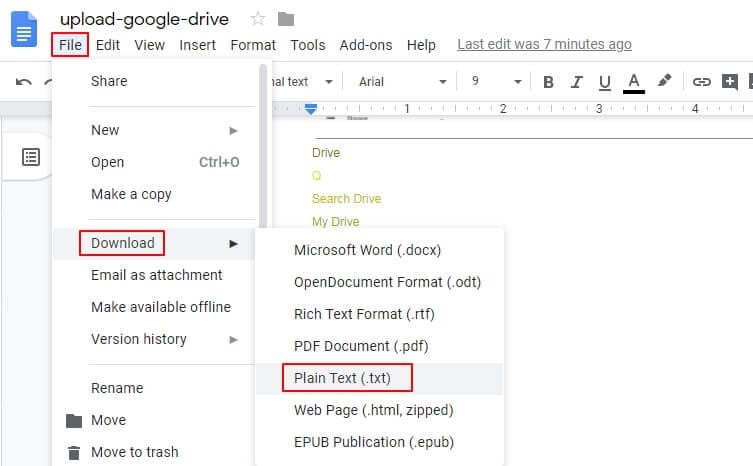
Лучший конвертер изображений в текст
PDFelement - это высоко оцененная программа, которая гарантирует, что задачи, связанные с PDF, выполняются легко и с удовлетворением. Самое замечательное в программе то, что она также позволяет пользователям выполнять задачи конвертирования. Настоятельно рекомендуется использовать эту программу для конвертирования изображений в текст. Если вы хотите знать, как конвертировать картинку в текст, то PDFelement - лучший ответ на все ваши вопросы. Этот конвертер картинок в текст обладает всеми возможностями, которые ни одна другая программа не предоставляет пользователям. Это настоятельно рекомендуемая программа, которая содержит все необходимые элементы, позволяющие пользователям решать проблемы, связанные с PDF.

![]() Работает на основе ИИ
Работает на основе ИИ
PDFelement - это программа, которая гарантирует получение наилучшего и наиболее продвинутого результата. Интерфейс программы интуитивно понятен и постоянно обновляется. С помощью этой программы даже начинающий пользователь сможет легко и с удовольствием выполнять манипуляции с PDF-файлами. Общее управление программой очень простое, и поэтому оно высоко ценится пользователями. Функциональность распознавания текста в программе является лучшей из всех, и она позволяет пользователям без каких-либо проблем преобразовывать любые изображения в редактируемый текст.
Он может выполнять как самые простые, так и весьма продвинутые функции, что делает его идеальным выбором для каждого пользователя. PDFelement также гарантирует, что пользователь получит функциональность распознавания текста. Это означает, что текст с изображений можно прочитать и конвертировать в редактируемый текстовый формат, который можно использовать по желанию пользователя. Существует множество других функций, таких как редактирование PDF, открытие, защита и шифрование, которые делают его удобным для всех. В PDFelement есть все, что нужно пользователю, и поэтому мы настоятельно рекомендуем его всем для управления PDF-файлами.
- PDFelement выполняет самые основные функции, такие как открытие, разметка, сохранение и печать PDF-файлов.
- Графические элементы, которые добавляются в PDF-файлы, можно изменять, манипулировать ими, удалять и перемещать, когда дело доходит до этой программы.
- Программа имеет очень мощный конвертер, который позволяет пользователям конвертировать PDF-документы в HTML, текстовые и графические файлы.
- PDFelement предоставляет бесплатное облачное хранилище документов объемом 1 ГБ для сохранения ваших PDF-файлов в облаке.
- Распознавание текста в программе - лучшее из всех. С ее помощью можно распознавать текст на изображениях любого формата.
- Частичное или полное распознавание текста может быть выполнено для определенных пользователем полей PDF-документов.
Советы: Знание текста
Первой и самой важной особенностью текста или текстового файла является то, что данные, которые в него встроены, не отформатированы. В формате нет инструментов, которые можно было бы использовать для форматирования текста. В нем хранятся данные, которые могут быть отформатированы только с помощью специализированных программ. Самое приятное в тексте то, что он невелик по размеру, а очень маленький размер формата txt позволяет хранить очень большой объем данных. Формат, который не требует каких-либо изменений, - это те, которые хранятся с использованием этого формата. Он имеет общий формат контейнера, а также включает формат файла документа.
Формат .txt высоко ценится как один из лучших и наиболее продвинутых форматов всех времен. Проблемы, с которыми сталкиваются другие форматы, связаны с заполнением полей и интервалами, но это не относится к текстовому формату. Восстановление данных также является простым и гарантирует, что в большинстве случаев большая часть данных будет восстановлена. Формат высоко ценится пользователями, которые стремятся к простоте.
|
Свойства
|
Обычный текст
|
Расширенный текст
|
|---|---|---|
| Форматирование | не доступен | Доступный |
| Назначение формата | Хранение текста | Хранение текста |
| Форматирование представления | Остается неизменным во всех операционных системах | Для его просмотра необходимо включить некоторые функции |
| Тип хранилища | Обычный текст | Отформатированный текст по мере необходимости |
| Стандарты | ISO/IEEE | ISO/IEEE |
| Editors | Note Pad | Word Pad |






